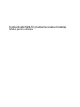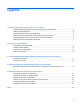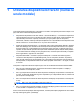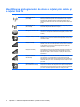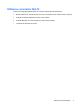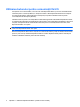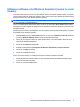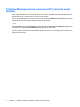Wireless Communications (select models only) - Windows 7
Utilizarea software-ului Wireless Assistant (numai la unele
modele)
Un dispozitiv fără fir poate fi pornit sau oprit utilizând software-ul Wireless Assistant. Dacă un dispozitiv
fără fir este dezactivat din utilitarul de instalare, trebuie să fie reactivat prin utilitarul de instalare înainte
de a putea fi pornit sau oprit utilizând Wireless Assistant.
NOTĂ: Activarea sau pornirea unui dispozitiv fără fir nu conectează automat computerul la o reţea
sau la un dispozitiv compatibil Bluetooth.
Pentru a vizualiza starea dispozitivelor fără fir, faceţi clic pe pictograma Show hidden icons (Afişare
pictograme ascunse), săgeata din stânga zonei de notificare şi poziţionaţi indicatorul mouse-ului peste
pictograma fără fir.
Dacă pictograma Fără fir nu este afişată în zona de notificare, efectuaţi paşii următori pentru a modifica
proprietăţile pentru Wireless Assistant:
1. Selectaţi Start (Pornire) > Control Panel (Panou de control) > Hardware and Sound (Hardware
şi sunet) > Windows Mobility Center (Centru de mobilitate Windows).
2. Faceţi clic pe pictograma fără fir din placa Asistent fără fir, care este situată în rândul de jos al
Centrului de mobilitate Windows®.
3. Faceţi clic pe Properties (Proprietăţi).
4. Selectaţi caseta din dreptul pictogramei HP Wireless Assistant din zona de notificare.
5. Faceţ
i clic pe Apply (Se aplică).
6. Faceţi clic pe Close (Închidere).
Pentru mai multe informaţii, consultaţi Ajutorul pentru software-ul Wireless Assistant.
1. Deschideţi Wireless Assistant făcând clic pe pictograma Fără fir din Windows Mobility Center
(Centru de mobilitate Windows).
2. Faceţi clic pe butonul Help (Ajutor).
Utilizarea software-ului Wireless Assistant (numai la unele modele) 5